¿Los enlaces de Instagram no funcionan? Su enlace puede ser incorrecto o su aplicación de Instagram puede estar sufriendo un problema técnico. De cualquier manera, puedes arreglar el elemento problemático para resolver tu problema y hacer que los enlaces de tu biografía funcionen en tu cuenta de Instagram. Le mostraremos cómo hacerlo en su dispositivo iPhone o Android.
Algunas de las razones por las que su enlace de Instagram no funciona son que su enlace no es válido o es spam, su aplicación tiene un error, los archivos en caché de su aplicación están dañados, su aplicación está desactualizada y más.

Compruebe y asegúrese de que su enlace sea válido
Cuando tu Instagram el enlace no funciona, verifica y asegúrate de que tu enlace sea válido. Es posible que haya escrito mal el enlace que no lleva a los usuarios a ninguna parte, lo que provocó el problema del enlace.
En este caso, puedes asegurarte de que tu enlace sea correcto copiándolo desde su fuente y pegándolo en Instagram. Esto evita errores tipográficos y otros problemas con su enlace y garantiza que Instagram lo acepte.
Compruebe si su enlace es spam
No todos los enlaces válidos son compatibles con Instagram. Esto significa que no puedes utilizar un enlace válido y spam en tu biografía de Instagram. Es posible que su enlace actual tenga demasiadas redirecciones o que lleve a un sitio web fraudulento, lo que provocará que Instagram rechace el enlace.
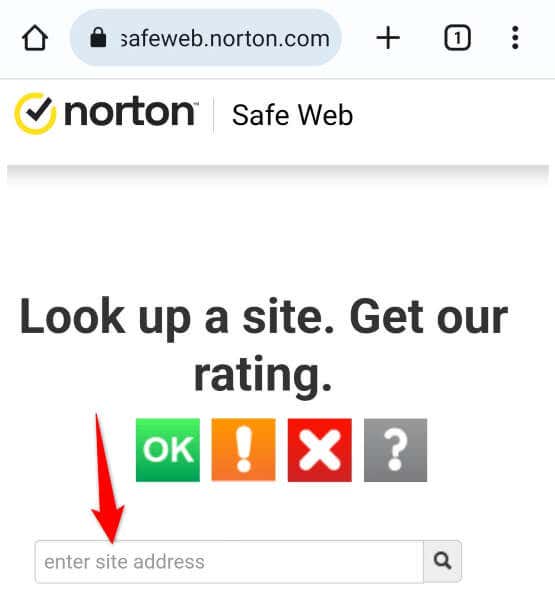
En este caso, asegúrese de que su enlace no tenga muchas redirecciones y apunte a un sitio legítimo. Puedes utilizar un verificador de enlaces basado en web como URL de escaneo o Web segura de Norton para comprobar si un enlace es seguro de usar o no.
Forzar el cierre y volver a abrir Instagram en tu teléfono
Una de las razones por las que tu enlace no funciona es que eres La aplicación de Instagram está experimentando problemas. Estos problemas con las aplicaciones son comunes y ocurren en la mayoría de las aplicaciones que usa en su teléfono. Una forma de solucionar estos problemas menores es forzar el cierre y la reapertura de la aplicación.
Al hacerlo, se desactivan y se vuelven a activar todas las funciones de la aplicación, lo que posiblemente solucione el problema. Tenga en cuenta que sólo puede forzar el cierre de aplicaciones en Android. Tendrás que utilizar el método estándar de cerrar y abrir en tu iPhone.
En Android

- .
En iPhone
Borrar caché de Instagram en tu teléfono Android
Al igual que muchas otras aplicaciones, Instagram crea y utiliza archivos de caché para publicar rápidamente su contenido. A veces, estos archivos almacenados en caché se dañan y no pueden ofrecer varias funciones de la aplicación. Es posible que experimentes problemas con tu aplicación cuando esto suceda.
En este caso, afortunadamente, puedes resolver el problema fácilmente con el eliminar los archivos de caché de su aplicación. No pierdes los archivos de tu cuenta al hacer esto y tu aplicación reconstruirá los archivos de caché a medida que la uses.
Ten en cuenta que solo puedes borrar los archivos de caché de una aplicación en Android. Tendrás que eliminar la aplicación en un iPhone para eliminar los datos almacenados en caché de la aplicación.

Borrar los datos del navegador web en la aplicación de Instagram
Si te has dado cuenta, Instagram utiliza un navegador web integrado en la aplicación para cargar los enlaces que tocas dentro de la aplicación. La aplicación hace eso para que no tengas que salir de ella para acceder a un enlace. A veces, los datos de este navegador web integrado en la aplicación se dañan, lo que provoca que los enlaces integrados en la aplicación no funcionen.
Una forma de solucionar los problemas de este navegador es mediante borrar los datos guardados del navegador. Puedes hacer esto en Instagram y te mostraremos cómo.

Actualiza tu Instagram para iOS o aplicación de Android.
No hace falta decir que debes mantener todas tus aplicaciones actualizadas todo el tiempo en tu teléfono. Si no has actualizado tu aplicación de Instagram durante mucho tiempo, es posible que esa sea la razón por la que tus enlaces no funcionan. Las versiones antiguas de la aplicación suelen tener muchos errores, que puedes resolver con actualizando la versión de la aplicación.
Posiblemente puedas solucionar el problema del enlace y agregar nuevas funciones a tu aplicación de Instagram antes del actualizando tu aplicación a la última versión.
En Android
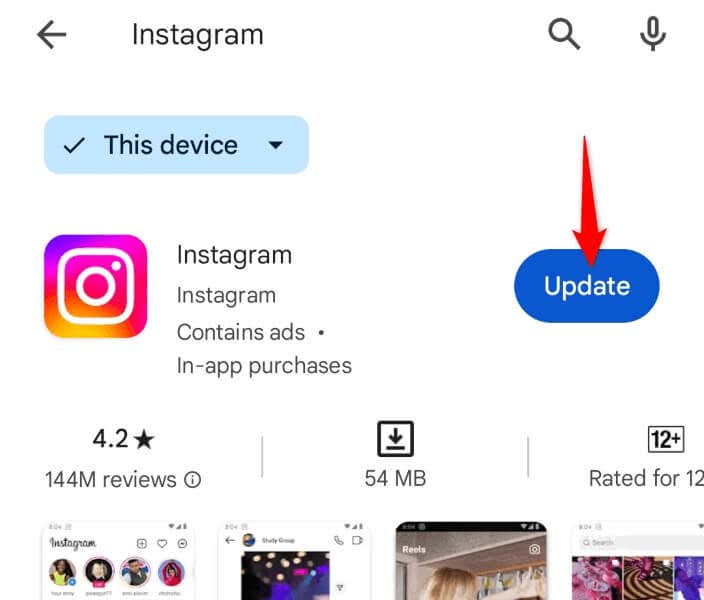
En iPhone

Reparar los enlaces de Instagram que no funcionan eliminando y reinstalando la aplicación
Si el problema del enlace persiste incluso después de actualizar la aplicación, es posible que la propia aplicación de Instagram esté defectuosa. Esto no es poco común, ya que las aplicaciones móviles se estropean por diversos motivos. Es posible que los archivos principales de tu aplicación estén dañados o que tu aplicación provenga de una fuente que no es de confianza.
De cualquier manera, puedes resolver el problema eliminando y reinstalar la aplicación en tu teléfono. Al hacerlo, se eliminan todos los archivos de la aplicación y se recuperan los archivos de la aplicación oficiales y funcionales en su teléfono.
No pierdes los datos de tu cuenta cuando reinstalas la aplicación, pero tendrás que volver a iniciar sesión en tu cuenta.
En Android

En iPhone
Informa tu problema con los enlaces de Instagram.
Si tu aplicación de Instagram reinstalada tiene el mismo problema de enlace, algo puede estar mal al final de Instagram. En este caso, puede informar su problema a la empresa para que pueda revisarlo y solucionarlo.
Puedes utilizar una opción dentro de tu aplicación de Instagram para enviar el informe.
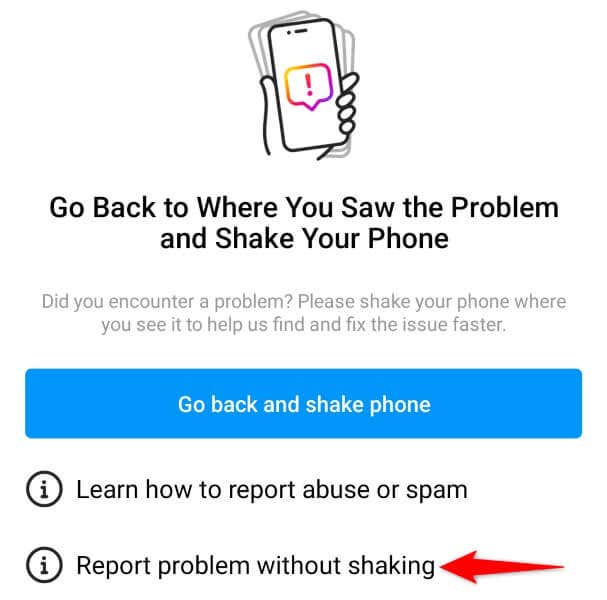
Solucionar problemas de enlaces de biografía de Instagram que no funcionan
Hay varias razones por las que tu Enlaces de biografía de Instagram deja de funcionar. Es posible que haya agregado un enlace no válido o que los propios problemas de Instagram estén causando su problema. De cualquier manera, puedes seguir los métodos descritos anteriormente para resolver tu problema y hacer que tus enlaces funcionen en tu perfil..